Настройка нераспределяемой наценки для авансового платежа
Предварительные настройки
Настройка параметров
Настройте учет предоплат в печатных документах. Для этого:
- Перейдите в меню Настройки > Параметры
- Разверните пункт Использование опций
- Найдите и разверните пункт Печатные документы
- Выберите Учет предоплат и перейдите в свойства
- В разделе Основное выберите поле Значение. Из выпадающего списка выберите значении Чек
- Сохраните изменения.
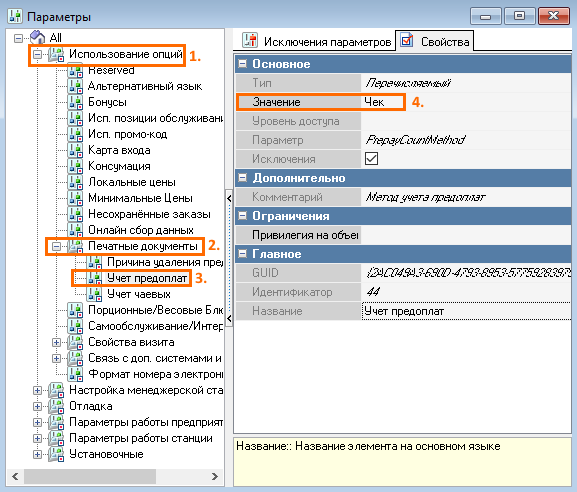
Активация налоговой группы
Убедитесь, что у вас активирована нужная налоговая группа. Для этого:
- Перейдите в меню Деньги > Налоговые группы
- Выберите группу Аванс 20% и перейдите в ее свойства
Обратите внимание, группа может называться Аванс 18%.- Если вы используете эту группу в других процессах, то создайте новую группу, где налог будет 20%.
- Если вы хотите использовать эту группу, вы можете в ее Свойствах заменить название, а также не забудьте заменить процент в налоговой политике. Подробнее читайте в статье Справочник Налоговые группы.
- В поле Статус выберите Активный
- Сохраните изменения.
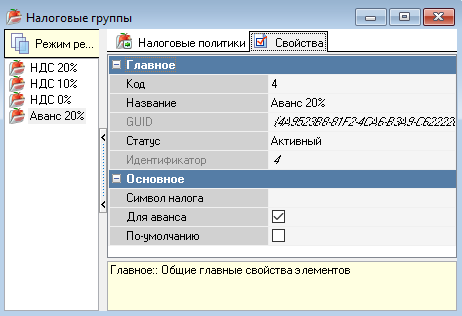
Настройка блюда
Для создания нераспределяемой наценки, необходимо создать блюда, на которое наценка будет действовать. Так как необходимо настроить возможность авансового платежа на все меню, создайте новое нераспределяемое блюдо:
- Перейдите в меню Меню > Меню
- Выберите предустановленную группу меню Нераспределяемые наценки
- Выберите вкладку Блюда и с помощью нажатия правой кнопки мыши по полю создайте Новое блюдо
- Заполните свойства:
- Задайте блюду имя, например «Предоплата»
- Переведите в статус Активный
- В разделе Основное выберите поле Тип товара и поставьте значение Платеж
- Выбор значения поля Тип товара является выбором значения реквизита Признак предмета расчета (ППР).
- Типы товара можно посмотреть через переход в меню Настройки > Настройка > Перечисляемые свойства.
- В разделе Основное выберите поле Налоговая группа и выберите Аванс 20%
- В разделе Цены оставьте значение Не задано во всех полях, чтобы блюдо не отображалось на кассе
- Сохраните изменения.
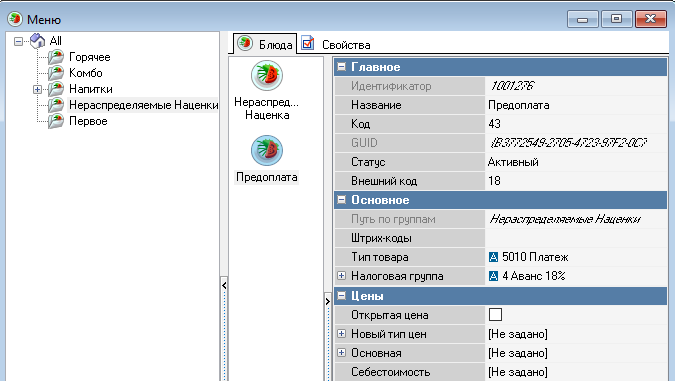
Создание авансового платежа
После предварительных настроек, приступите к созданию нераспределяемой наценки для авансового платежа.
Создание наценки
- Перейдите в меню Деньги > Скидки и наценки
- Создайте новый тип наценки или выберите существующий
- Перейдите во вкладку Скидки/Наценки
- Нажмите по полю правой кнопкой мыши и выберите Новая нераспределяемая наценка
- Заполните свойства наценки
Для настройки авансового платежа обязательно заполните в разделе Основное следующие параметры:- Блюдо наценки — выберите блюдо Предоплата, которое было создано ранее
- Тип — выберите значение Сумма
- В разделе Ограничения активируйте настройку Многократно и На заказ
- Сохраните изменения.
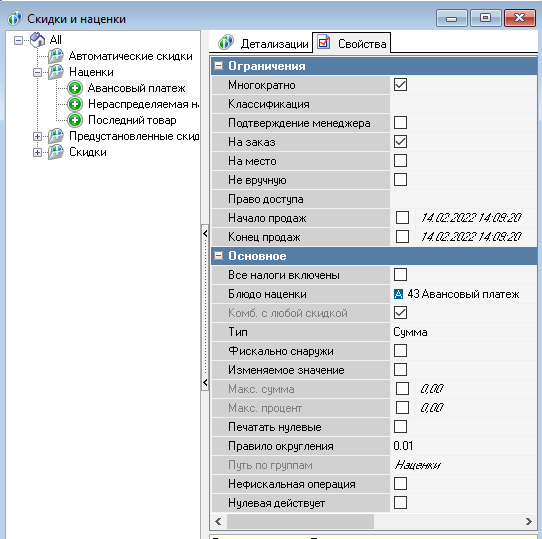
Создание Детализации
- В созданной наценке перейдите на вкладку Детализации
- Правой кнопкой мыши нажмите на пустое поле и выберите Новая детализация
- Установите сумму, равную нулю
- Сохраните изменения.
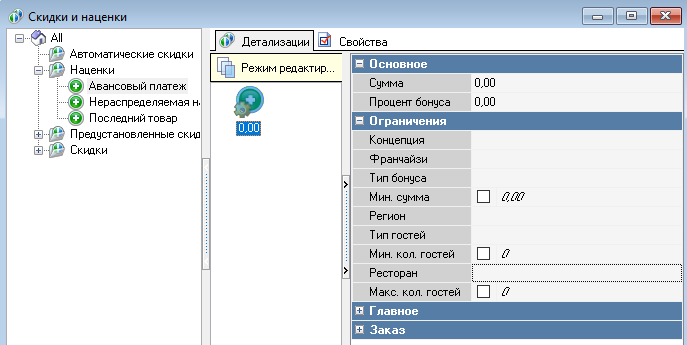
Настройка причины внесения денег
Необходимо создать новую причину внесения денег, чтобы система принимала вносимые на кассе значения как предоплату. Для этого:
- Перейдите в меню Деньги > Причины внесения/выдачи денег
- Нажмите правой кнопкой мыши по полю с причинами и выберите Новая причина внесения/выдачи денег
- Заполните свойства причины:
- В разделе Интерфейс активируйте настройку Предоплата
- Появится скрытое поле Наценка — выберите созданную ранее наценку
- В разделе Печать из выпадающего списка выберите Фискальный зачет аванса
- В разделе Основное задайте Название причине, например Предоплата, и переведите в Статус Активный
- Сохраните изменения.
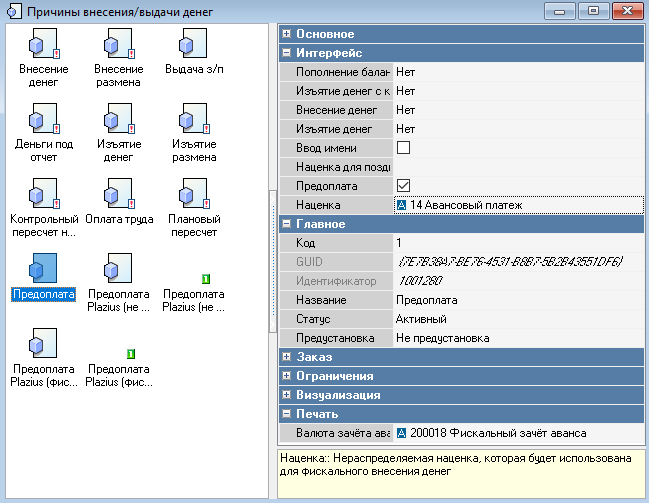
Настройка Валюты
Для корректной работы созданной наценки, необходимо добавить к валютам настройку авансового платежа. Для этого:
- Перейдите в меню Деньги > Валюты
- Выберите необходимую валюту и перейдите в ее Свойства
В разделе Ограничения активируйте настройку Предоплаты
Настройка Предоплаты должна быть активирована на всех валютах, которые должны использоваться для внесения предоплаты.
- Сохраните изменения.
Обратите внимание:
- Если у валюты активирована настройка Без сдачи, то предоплату такой валютой можно вносить только после ввода блюд в заказ, и на сумму не меньше суммы заказа
- Если предоплата внесена банковской картой, у которой установлен активирована настройка Не в сдаче и выключена настройка Без сдачи, то при сумме заказа меньше суммы предоплаты, можно дать сдачу
Подробнее об авансовых платежах читайте в статье Фискальная предоплата.
Работа на кассе
Для активации предоплаты на кассе:
- Откройте кассовое приложение
- Создайте заказ
- Под цифровой панелью нажмите на кнопку Оплата
- Выберите Предоплаты
- Выберите способ, каким гость внесет авансовый платеж и выберите валюту
- На цифровой панели введите сумму предоплаты и нажмите на кнопку Предоплата
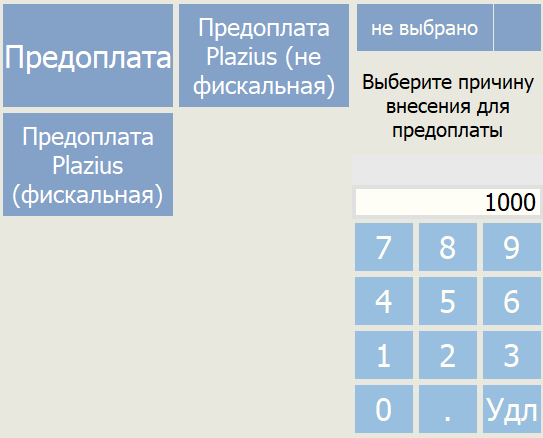
- Если все настроено правильно, на панели заказов появится введенная сумма, которая будет отмечена как предоплата
